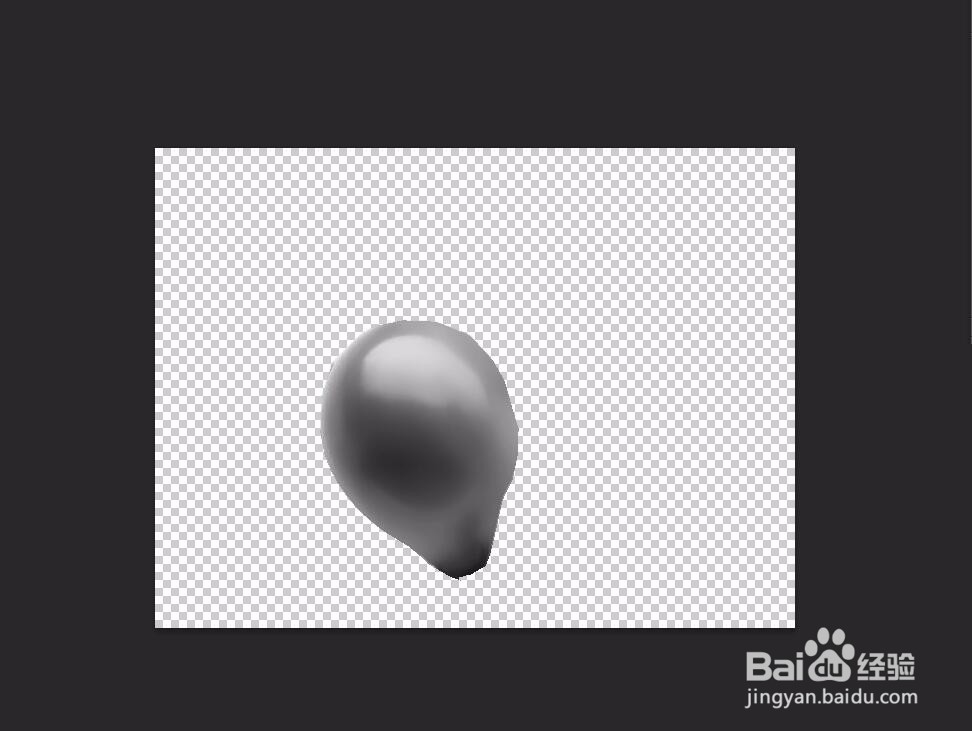ps怎样抠出透明气球
1、打开PS6,打开气球图片

2、点击菜单栏“图层”-“新建”-“通过拷贝的图层”

3、把前景色设置为白色,然后选择背景图层

4、点击“编辑”-“填充”,填充为白色


5、点击左边“钢笔工具”,上面选择“路径”


6、沿着气球的轮廓勾出来

7、按ctrl+回车键,把路径转为选区

8、点击图层面板下面的“添加图层蒙版”按钮,添加蒙版

9、点击面板下面“创建新的填充或调整图层”,选择“黑白”



10、点击面板下面“创建新的填充或调整图层”,选择“反相”
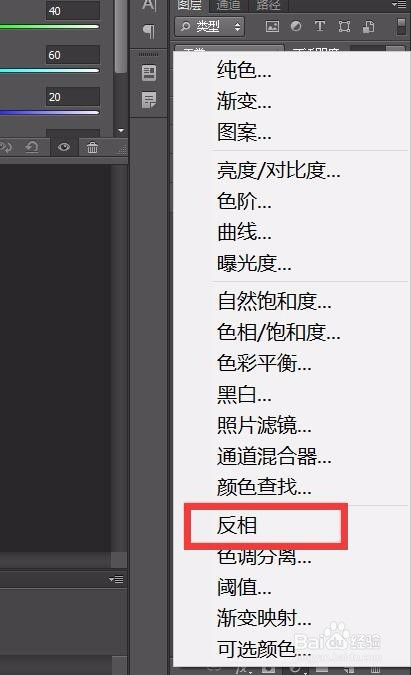

11、点击面板下面“创建新的填充或调整图层”,选择“色阶”,把高光跟中间部分调亮一点,暗的地方调得更暗


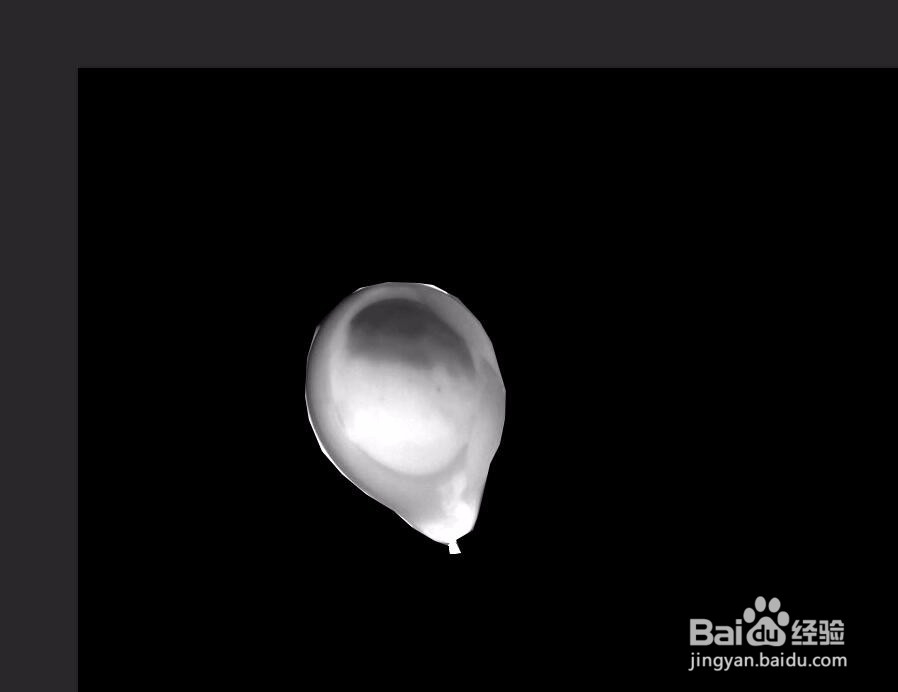
12、按ctrl+alt+shift+E,盖印图层

13、点击“滤镜”-“模糊”-“表面模糊”,半径13,阈值28

14、点击面板下面“创建新的填充或调整图层”,选择“曲线”

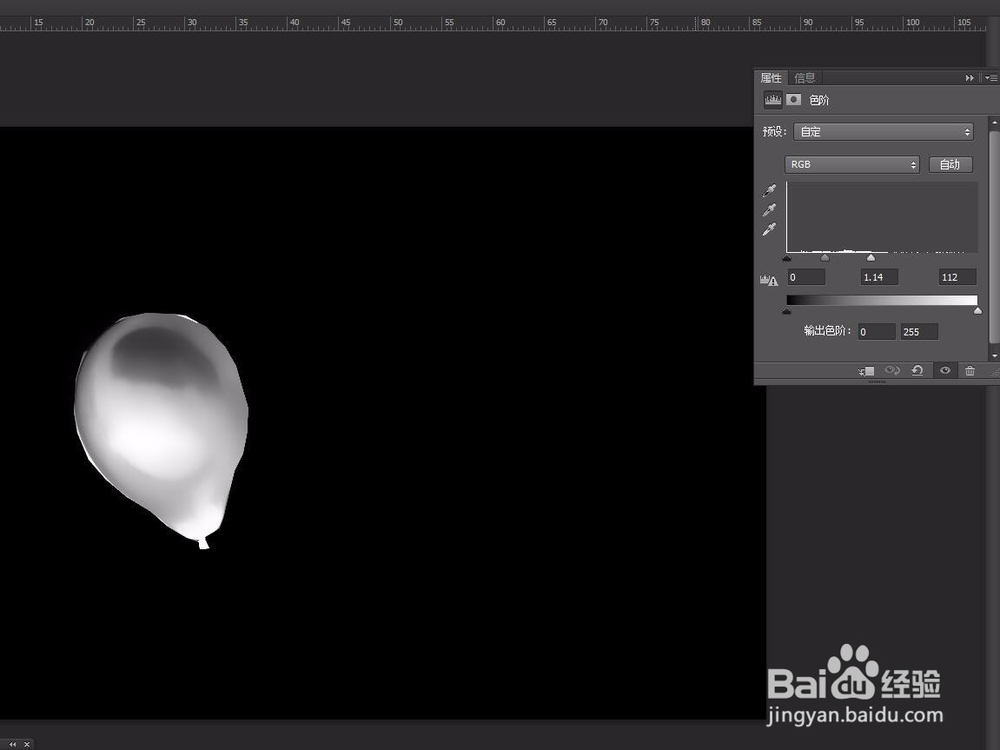
15、按ctrl+alt+shift+E,盖印图层
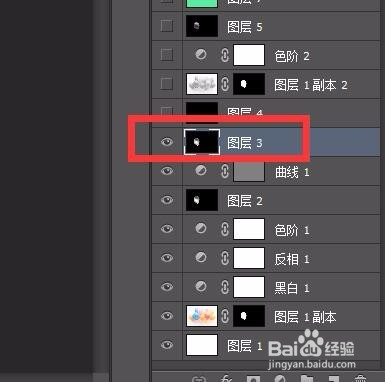
16、点击菜单栏“图层”-“新建”-“通过拷贝的图层”,把前景色设置为黑色,点击油漆桶填充


17、点击“图层1 副本”,点击菜单栏“图层”-“新建”-“通过拷贝的图层”,并点击“图层”-“排列”-“置为顶层”,然后点击“图像”-“调整”-“去色”


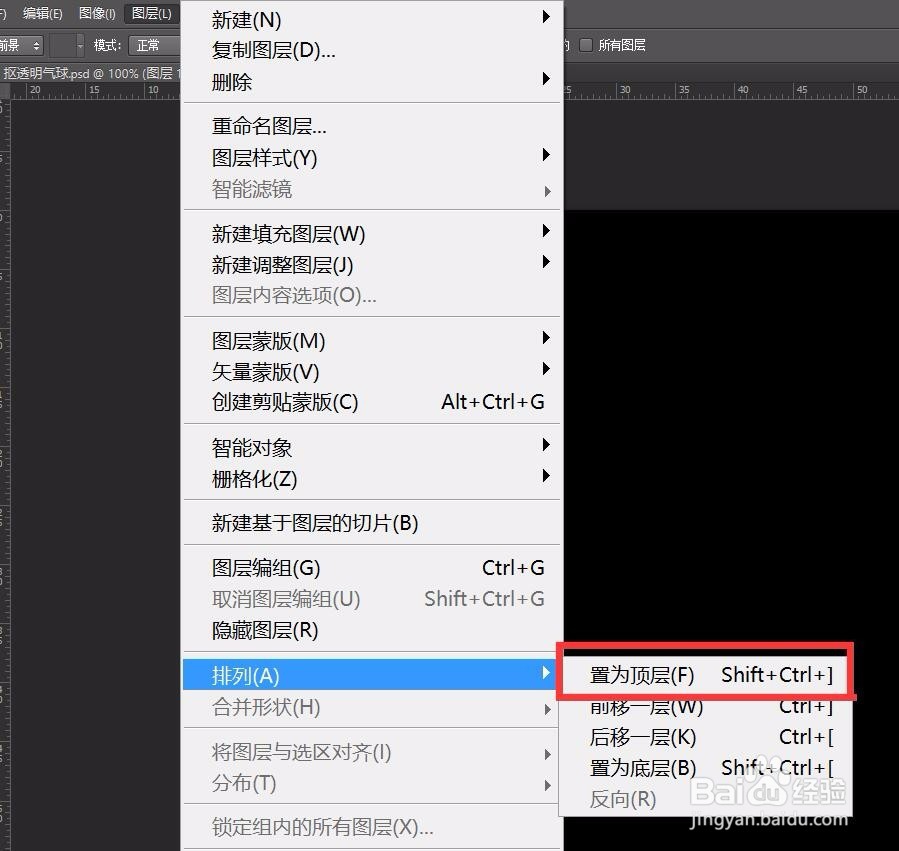

18、点击面板下面“创建新的填充或调整图层”,选择“色阶”

19、按ctrl+alt+shift+E,盖印图层

20、点击面板下面“创建新的填充或调整图层”,选择“色阶”,增加明暗对比


21、按ctrl+alt+shift+E,盖印图层

22、创建一个有颜色的纯色图层,点击面板下面“创建新的填充或调整图层”,选择“纯色”
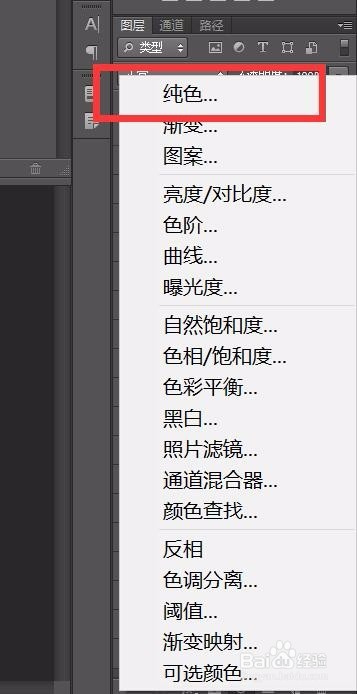
23、选择“图层3”,按Ctrl + A 全选,按Ctrl + C 复制,选择“颜色填充2”图层,按住Alt键 + 鼠标左键点击一下蒙版缩略图,按Ctrl + V 把复制的图层粘贴进来。

24、图层6放在图层7的上面,可以看到有一个黄色的气球

25、按住Alt键 + 鼠标左键点击一下蒙版缩略图,回到图像状态,按Ctrl + D 取消选区,再把不透明度设置为30%
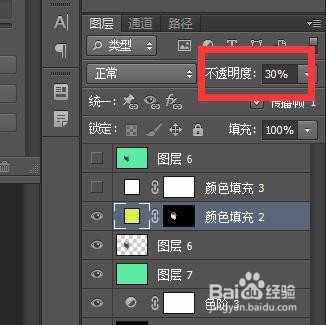
26、点击面板下面“创建新的填充或调整图层”,选择“纯色”,然后填充为白色

27、选择“图层5”,按Ctrl + A 全选,按Ctrl + C 复制,选择“颜色填充3”图层,按住Alt键 + 鼠标左键点击一下蒙版缩略图,按Ctrl + V 把复制的图层粘贴进来。

28、然后选择图层8,也就是最上面的图层,把它移动到另一个新的透明画布上,用魔术橡皮擦工具直接把背景颜色擦掉,就可以得到气球